重要
Azure CDN Standard from Microsoft (クラシック) は、2027 年 9 月 30 日に廃止されます。 サービスの中断を回避するには、2027 年 9 月 30 日までに Azure Front Door の Standard または Premium レベルに Azure CDN Standard from Microsoft (クラシック) プロファイルを移行することが重要です。 詳細については、Azure CDN Standard from Microsoft (クラシック) の廃止に関するページを参照してください。
Azure CDN from Edgio は、2025 年 1 月 15 日に廃止されました。 詳細については、「Azure CDN from Edgio の廃止に関する FAQ」を参照してください。
このクイックスタートでは、新しいコンテンツ配信ネットワーク プロファイル (1 つ以上のコンテンツ配信ネットワーク エンドポイントのコレクション) を作成して、Azure Content Delivery Network を有効にします。 プロファイルとエンドポイントを作成すると、顧客へのコンテンツ配信を開始することができます。
前提条件
- アクティブなサブスクリプションが含まれる Azure アカウント。 無料でアカウントを作成できます。
- cdnstorageacct123 という名前の Azure Storage アカウントを配信元ホスト名として使用します。 この要件を満たすには、「Azure Storage アカウントと Azure Content Delivery Network の統合」をご覧ください。
Azure portal にサインインする
Azure アカウントで Azure Portal にサインインします。
新しい CDN プロファイルを作成する
CDN プロファイルは、CDN エンドポイントのコンテナーであり、価格レベルを指定します。
Azure portal の左上にある [リソースの作成] を選択します。 [リソースの作成] ポータルが表示されます。
[Front Door と CDN プロファイル] を検索して選択し、[作成] を選択します。
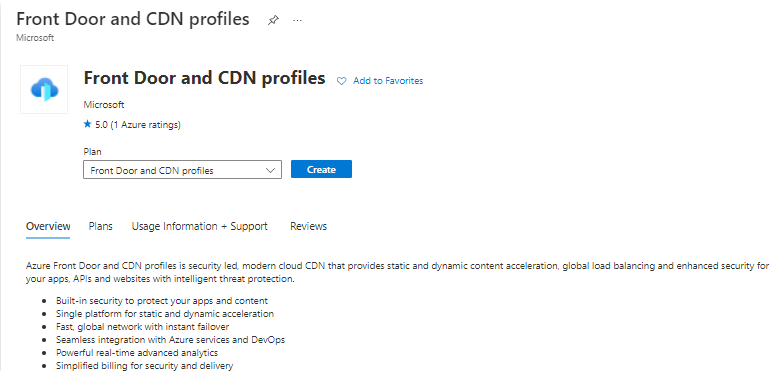
[オファリングを比較する] ペインが表示されます。
[その他のオファリングの探索] を選択し、[Azure CDN Standard from Microsoft (クラシック)] を選択します。 [続行] をクリックします。
![[CDN リソース] を選択します。[Microsoft (クラシック)] から [その他のオプションの探索] と [Azure CDN Standard] を選択します。](../includes/media/cdn-create-profile/compare-offerings.png)
[基本] タブで、以下の値を入力します。
設定 価値 サブスクリプション ドロップダウン リストから Azure サブスクリプションを選択します。 リソース グループ [新規作成] を選択してリソース グループ名に「CDNQuickstart-rg」と入力します。または、そのグループが既にある場合は、 [Use existing](既存のものを使用) を選択して [CDNQuickstart-rg] を選択します。 リソース グループ リージョン 新しいリソース グループが作成された場合、ドロップダウン リストから最寄りの場所を選択します。 名前 プロファイル名を入力します (例: cdn-profile-123)。 リージョン 既定値のままにします。 価格レベル ドロップダウン リストから Azure CDN オプションを選択します (デプロイ時間は Microsoft レベルで約 10 分、Verizon レベルで約 30 分かかります)。 今すぐ新しい CDN エンドポイントを作成する 選択しないままにします。 ![[基本] タブの入力変数。](../includes/media/cdn-create-profile/cdn-new-profile.png)
[確認と作成] を選択し、[作成] を選択してプロファイルを作成します。
新しいコンテンツ配信ネットワーク エンドポイントを作成する
コンテンツ配信ネットワーク プロファイルを作成した後、これを使ってエンドポイントを作成します。
Azure portal のダッシュボードで、作成したコンテンツ配信ネットワーク プロファイルを選びます。 見つからない場合は、プロファイルの作成先のリソース グループを開くか、ポータルの上部にある検索バーを使用してプロファイル名を入力し、検索結果から目的のプロファイルを選択します。
コンテンツ配信ネットワーク プロファイルのページで、[+ エンドポイント] を選びます。
[エンドポイントの追加] ウィンドウが表示されます。
次の設定値を入力します。
設定 価値 名前 エンドポイントのホスト名として「cdn-endpoint-123」と入力します。 この名前は Azure 全体でグローバルに一意でなければなりません。この名前が既に使用されている場合は、別の名前を入力してください。 この名前は、ドメイン <エンドポイント名> .azureedge.net でキャッシュされたリソースにアクセスする際に使用します。 起源の種類 [ストレージ] を選択します。 配信元のホスト名 使っている Azure Storage アカウントのホスト名 (cdnstorageacct123.blob.core.windows.net など) をドロップダウン リストから選びます。 起点パス 空白のままにします。 オリジンホストヘッダー 既定値 (配信元のホスト名) のままにします。 プロトコル [HTTP] と [HTTPS] のオプションを既定値の選択状態のままにします。 起点ポート 既定のポート値のままにします。 最適化の対象 既定で選択される [一般的な Web 配信] のままにします。 [追加] を選択して、新しいエンドポイントを作成します。 エンドポイントが作成されると、プロファイルのエンドポイントの一覧に表示されます。
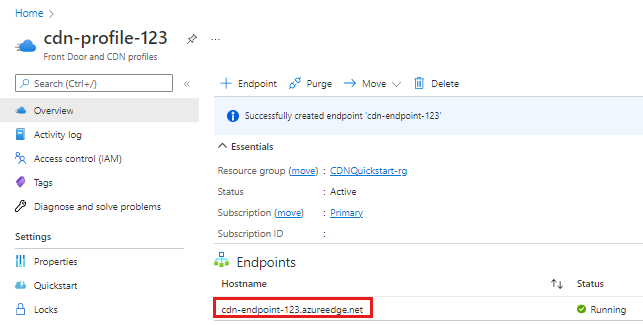
エンドポイントが反映されてコンテンツを提供できるようになるまでに最大 10 分かかることがあります。
リソースをクリーンアップする
前のステップでは、リソース グループにコンテンツ配信ネットワーク プロファイルとエンドポイントを作成しました。 次の手順に進んでエンドポイントにカスタム ドメインを追加する方法について学習するには、これらのリソースを保存してください。 ただし、将来これらのリソースを使用する予定がない場合は、次の手順に従ってリソース グループを削除してリソースを削除することで、追加の料金が発生するのを避けることができます。
Azure portal の左側のメニューで、 [リソース グループ] 、 [CDNQuickstart-rg] の順に選択します。
[リソース グループ] ページで、 [リソース グループの削除] を選択し、テキスト ボックスに「CDNQuickstart-rg」と入力して、 [削除] を選択します。 このアクションにより、このクイックスタートで作成したリソース グループ、プロファイル、エンドポイントが削除されます。